お気に入りのゲームをからインストールできませんか Microsoft Store 「インストール」ボタンが灰色になっていますか? 一部のWindows10ユーザーは、コンピューターで同様の問題に直面していることに不満を持っています。 この問題は通常、必要なシステム要件とユーザーのコンピューターの実際のシステム要件との間の不均衡が原因で発生します。 この問題を解決するには、これらの修正を行いますが、主な修正を行う前に、これらの回避策を試して、問題のより簡単な解決策をテストしてください。
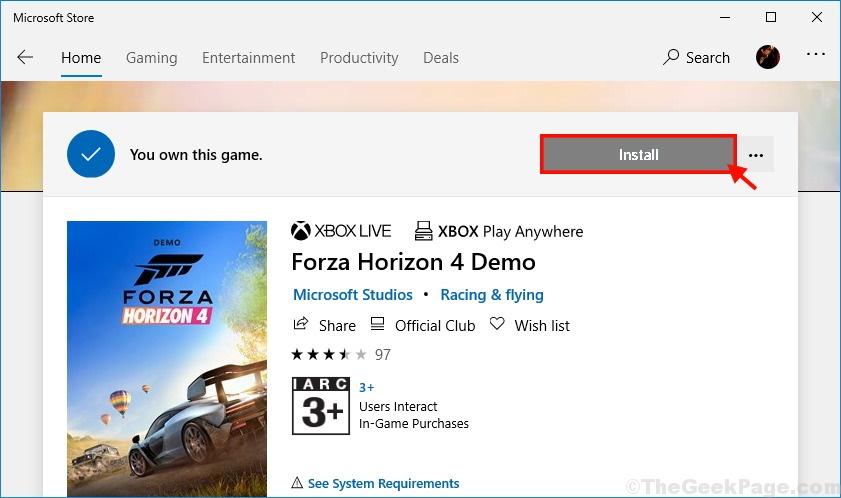
初期の回避策-
1. この種のエラーに直面するのがこれが初めての場合、単純な 再起動 あなたを助けるかもしれません。
2. 重要なものがあるかどうかを確認します Windows Update コンピュータで保留中かどうか。
これらの回避策のいずれかがうまくいかなかった場合は、この修正を行ってください-
修正-必要なシステム要件を確認します-
特定のプラットフォームでアプリケーション/ゲームを実行するには、最小限の要件が必要です。 システムがゲームをプレイ可能な状態で実行するための最小要件を満たしていないことをWindowsが検出した場合、 コンピュータにインストールすることはできません(ゲームを実行すると、コンピュータのハードウェアに致命的な損傷を与える可能性があるため 詳細)。 これを確認するには、コンピューターで次の手順に従います-
1. クリックしてください 探す Windowsアイコンの横にあるボックスに「お店“. クリック "マイクロソフトお店開くために高架ウィンドウで」 Windowsストア お使いのコンピュータ上のアプリケーション。

2. ストアウィンドウで、をクリックします。 探す 上部のボックスに、ゲームの名前を入力します。
3. 次に、ドロップダウンからゲームをクリックして(すでにゲームを所有しているはずです)、ストアページにアクセスしてコンピューターにインストールします。
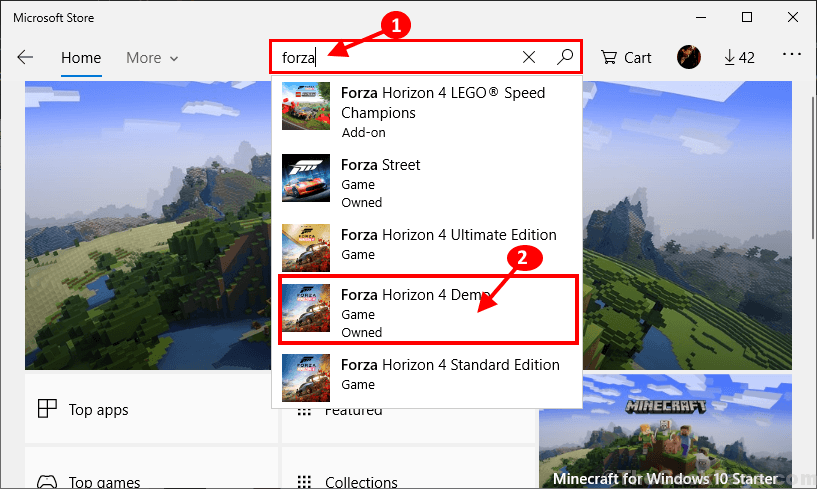
4. さて、 お店 ウィンドウで、下にスクロールして「システム要求」をクリックして、システムでゲームを実行するために必要なシステム要件を確認します。
5. 「」の横に三角形が表示されている場合記憶」または「ビデオメモリ」または任意のハードウェアの場合、コンピュータでゲームを実行するための最小システム要件がありません。
ほとんどの場合、より新しいOSバージョンが必要です。 たとえば、エイジオブエンパイアをインストールしようとすると、バージョン18362.0以降のバージョンが必要であることがわかりました。
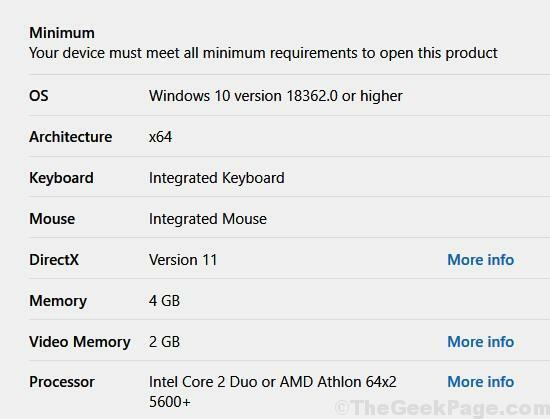
バージョンを確認するには、 Windowsキー+ r 一緒に実行を開き、「ウィンバー」を入力し、[OK]をクリックします。

コンピューターでゲームをプレイするには、セットアップをアップグレードするか、MicrosoftWebサイトから特定の更新プログラムをインストールする必要があります。 セットアップをアップグレードすると、エラーなしでゲームをコンピューターにインストールできるようになります。 あなたの問題は解決されるべきです。